台式机没有无线网卡怎么样实现上网
台式机没有网卡怎么办
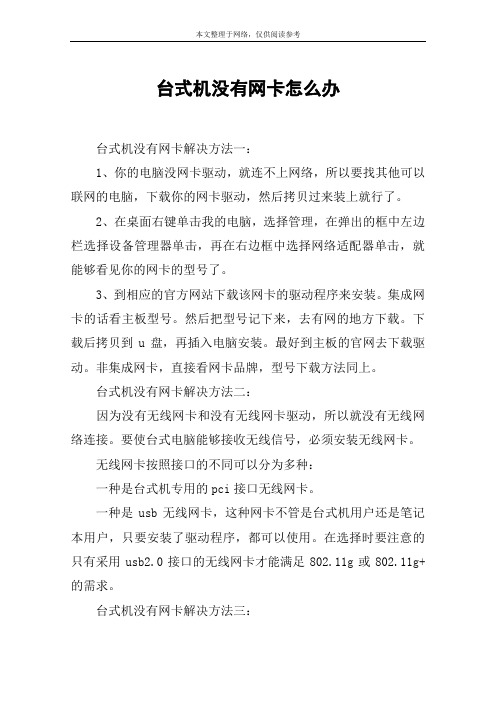
台式机没有网卡怎么办台式机没有网卡解决方法一:1、你的电脑没网卡驱动,就连不上网络,所以要找其他可以联网的电脑,下载你的网卡驱动,然后拷贝过来装上就行了。
2、在桌面右键单击我的电脑,选择管理,在弹出的框中左边栏选择设备管理器单击,再在右边框中选择网络适配器单击,就能够看见你的网卡的型号了。
3、到相应的官方网站下载该网卡的驱动程序来安装。
集成网卡的话看主板型号。
然后把型号记下来,去有网的地方下载。
下载后拷贝到u盘,再插入电脑安装。
最好到主板的官网去下载驱动。
非集成网卡,直接看网卡品牌,型号下载方法同上。
台式机没有网卡解决方法二:因为没有无线网卡和没有无线网卡驱动,所以就没有无线网络连接。
要使台式电脑能够接收无线信号,必须安装无线网卡。
无线网卡按照接口的不同可以分为多种:一种是台式机专用的pci接口无线网卡。
一种是usb无线网卡,这种网卡不管是台式机用户还是笔记本用户,只要安装了驱动程序,都可以使用。
在选择时要注意的只有采用usb2.0接口的无线网卡才能满足802.11g或802.11g+的需求。
台式机没有网卡解决方法三:网卡驱动可能需要重装,但usb驱动一般系统都自带。
如果手头有其他网卡,换一张网卡,使用系统直接支持的网卡。
网卡一般配有光盘驱动,使用原光盘安装驱动。
如果有刻录机,下载对应的网卡和usb驱动,刻录到光盘,再安装。
如果不介意重装一遍系统,可安装win7、win8等系统,他们本身自带的驱动包比较全面,安装后应该会自动安装网卡和usb 驱动。
相关阅读:网卡一般设置网卡属性设置步骤如下:1)将"本地连接 2"改名为"控制网 a",用于连接过程控制网a 网,其属性设置如下:ip 地址:128.128.1.x(x 为操作节点地址限定范围内的值),其它如 dns、wins 等设置为默认。
2)将"本地连接 3"改名为"控制网 b",用于连接过程控制网b 网,其属性设置如下:ip 地址:128.128.2.x(x 为操作节点地址限定范围内的值),其它同上。
台式机没有网卡怎么样实现上网

台式机没有网卡怎么样实现上网台式机没有网卡,能实现上网吗?小编来告诉你!下面由店铺给你做出详细的台式机没有网卡上网方法介绍!希望对你有帮助!台式机没有网卡上网方法一:一、硬件安装1.在第一次组建家庭网络时,要断开所有设备的电源,包括电脑、显示器、Modem和路由器。
2.将网线连接到局域网中每台电脑的网卡,而网线的另一端则连接到路由器后面板中的LAN端口。
小提示:TL-R410路由器共有4个端口可供客户机使用,在此局域网中的电脑可以任意接入这些端口,没有顺序要求。
另外还有一个Uplink口,供级联用,一般不要插入此口。
3.将小区宽带的网线与路由器后面的WAN端口相连。
4.为路由器后面的电源端口接上电源。
硬件全部安装完成,并确认无误后,将电源打开,并启动电脑。
二、配置宽带路由器1.在配置宽带路由器前,一定要向技术人员了解相关的参数,因为宽带路由器提供了3种上网配置模式,分别为静态IP、动态IP和PPPOE方式。
如果你现在所用的是小区宽带则选择静态IP方式,并设置如下参数:静态IP地址、子网掩码、网关、首选DNS服务器和备用DNS服务器,如果是ADSL需要选择PPPoE方式,并记住你的用户名和密码。
2.双击桌面上的IE图标,并在地址栏中输入http://192.168.1.1后回车。
这个地址就是宽带路由器IP地址,每次访问宽带路由器时都需要输入此连接。
小提示:不同品牌的宽带路由器设置有所不同,在配置路由器前一定要详细阅读该型号的说明书,严格按照说明书介绍的方法进行设置。
TL-R410路由器的出厂默认设置信息为,IP地址:192.168.1.1;子网掩码255.255.255.0;用户名/密码:admin/admin。
3.用户名和口令对话框出现后,在对话框中输入两次admin,并单击“确定”按钮。
宽带路由器访问对话框小提示:如果你的网卡的IP地址与路由器不在同一网段,请把它设置到同一网段中,否则无法访问并设置路由器:选择“开始→设置→网络和拨号连接”,右击网卡,选择“属性”,再在打开窗口中选中“Internet协议(TCP/IP)”,单击窗口下方“属性”按钮,在打开窗口中选择“使用下面的IP地址”,然后填入IP地址和子网掩码,如192.168.1.2、255.255.255.0等。
台式机怎么样连接热点
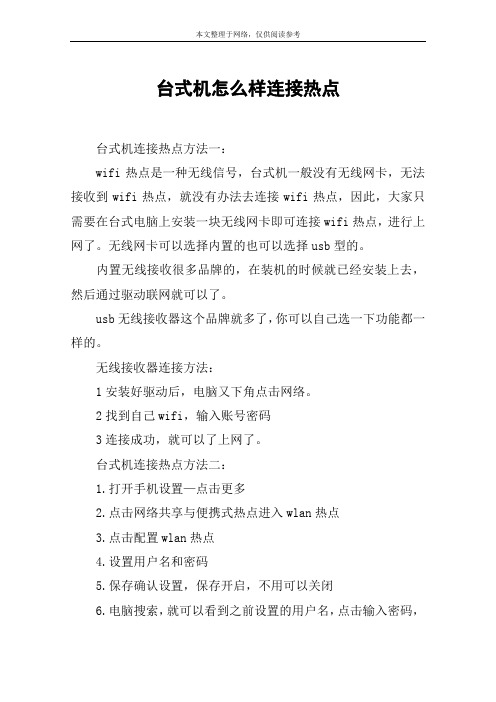
台式机怎么样连接热点台式机连接热点方法一:wifi热点是一种无线信号,台式机一般没有无线网卡,无法接收到wifi热点,就没有办法去连接wifi热点,因此,大家只需要在台式电脑上安装一块无线网卡即可连接wifi热点,进行上网了。
无线网卡可以选择内置的也可以选择usb型的。
内置无线接收很多品牌的,在装机的时候就已经安装上去,然后通过驱动联网就可以了。
usb无线接收器这个品牌就多了,你可以自己选一下功能都一样的。
无线接收器连接方法:1安装好驱动后,电脑又下角点击网络。
2找到自己wifi,输入账号密码3连接成功,就可以了上网了。
台式机连接热点方法二:1.打开手机设置—点击更多2.点击网络共享与便携式热点进入wlan热点3.点击配置wlan热点4.设置用户名和密码5.保存确认设置,保存开启,不用可以关闭6.电脑搜索,就可以看到之前设置的用户名,点击输入密码,电脑就可以上网了台式机连接热点方法三:插入usb无线网卡,然后将其转换到ap模式,或者使用第三方软件wifi共享。
台式电脑一般是不带无线网卡,因此,如果需要让台式电脑成为wifi热点,必须使用外置的无线网卡,可以使用随身wifi 工具,如小度wifi、360随身wifi工具。
插入外置无线网卡或者随身wifi,需要提前在电脑上安装相应的驱动程序,如果是外置无线网卡,插入后需要将其转换到ap 模式,再设置无线网络的名称和密码等。
如果是随身wifi,则可以直接设置wifi的名称和密码。
除了使用无线网卡自带的客户端来讲电脑转换成热点,还可以使用第三方wifi共享软件(如wifi共享精灵)来将电脑的网络共享给其他无线设备使用。
看了“台式机怎么样连接热点”文章的。
台式机无线接收器如何使用

台式机无线接收器如何使用台式机无线接收器使用方法一:台式电脑没有无线网络设置,不可以连接wifi。
因为台式电脑没有无线网卡,所以不具有接收wifi的功能。
一般的电脑主板,连安装无线网卡的插糟都没有。
要使台式电脑能够接收wifi,要配置一个usb外接无线网卡,并用附带的驱动光盘,安装无线网卡驱动,这样,台式电脑就像笔记本电脑一样,能够接收到无线路由器发出的wifi信号,输入密码后,就可以上网了。
台式机无线接收器使用方法二:台式机使用方法如下:1.建议购买套装,这样只要在电脑上插一个接收器就可以了;2.将无线键/鼠的接收器插到电脑背面的usb口(也可以插前端,但为了更方便的插u盘,建议插到机箱背后的usb口)3.将无线键/鼠装上电池,然后打开开关4.一般这样就可以正常使用了,个别无线鼠标需要设置的话,请安装鼠标附带光盘上的软件,然后进入软件根据向导进行设置就可以了。
台式机无线接收器使用方法三:一、将无线键盘的发射器,插入usb接口。
二、将无线键盘安装上电池、有开关的就将开关打开。
三、进入windows状态下,就可以正常使用了。
相关阅读:无线接收器分类虽然wlan接收器跟无线网卡性质一样,但是因为其独特的针对性,所以wlan接收器也分为很多种类1、大功率型2、小功率型室外wlan接收器室外wlan接收器3、室内型4、室外型5、全向接收型6、定向接收型功率区别接收器的功率直接决定了接收的范围、数量和信号强弱,因此这个是最重要的。
使用环境区别wlan作为新兴的家用网络选择,必然要提供给用户良好的使用体验,室外wlan接收器室外wlan接收器因此为了更好地接收wlan信号,很多用户都选择了室外型的wlan接收器,因为wlan接收器放在室外的接收效果远比室内强,这个前面就有提到2.4g网络受环境影响的,因此目前市面上的wlan接收器也分为室内型和室外型。
相对而言室外型更受广大消费者欢迎,因为室外型搜索到更多wlan信号,给了用户更多的网络选择。
台式电脑利用手机无线wifi上网(无须无线网卡)绝对原创。

台式电脑利用手机无线wifi上网(无须无线网卡)绝对原创。
首先声明。
是利用手机wifi上网。
就是把手机当无线网卡使用。
本人用的台式机。
没有买无线网卡,就想自己试试能不能通过手机wifi上网。
反道而行。
好了废话不说了。
开始(win7系统)1.把手机连上电脑。
选择t8300的usb绑定模式(其他手机有没有模式不知道。
但是可以把那些选项一个一个选直到出现两个网卡为止就可以了,其中一个是你台式电脑本身的。
一个就是手机机成网卡了)打开电脑设备管理器选网器就可以看到android。
这个网卡,就是把你的手机当成无线网卡了。
2.打开wifi,搜索到信号。
然后就会出现两个网络连接,在电脑右下的网络图标里会出现这样的东西如网络7,就是你的台式电脑和通过手机wifi连上了。
还要有一个注意的地方,就是要进入网络连接里面把你台式电脑那个本来的网卡。
右键属性点禁止,就是禁止网卡就行了。
我的网络7是是无网络访问是因为我只打开了usb绑定模式但是wifi还没连上。
如果你的连上肯定是两个网络访问的。
3.上一步一定要把你原来的那个台式机网卡禁止了如。
我的是nvida的(台式机本来的)所以这里只剩下网络7(我的手机)。
一个网络连接然后它又是连上的,你就可以打开网页了。
然后就会出现让你登录中国移动无线的界面。
(如果你在手机里下了中国移动的随e行软件,并且在手机上登录好了wifi,你就可以直接上网了)4.上网。
你懂的时间关系。
可能说的不怎么清楚。
但是我觉得说清楚了。
如果还有什么问题。
大家自己研究研究吧。
很多人说台式机要买什么破无线网卡才能,其实不用打了饭还没吃。
写完了再吃。
终于完了。
我的1格wifi信号,,速度可以有100kb/s,,打开网页真的还可以。
希望大家顶下最后那个usb绑定模式为什么可以把手机当无线网卡。
我也不知道什么原理,但是它就是可以的。
台式机没有无线网卡怎么样建立wifi

台式机没有无线网卡怎么样建立wifi如果我们台式机没有无线网卡,那么要怎么样去建立wifi呢?下面由店铺给你做出详细的台式机没有无线网卡建立wifi方法介绍!希望对你有帮助!台式机没有无线网卡建立wifi方法一:一、用有线上网,建议你买一个无线路由器,并设置PPPoE拔叫,台式机接无线路由器 LAN口,手机接Wi-Fi信号( WLAN)。
二、直接把上网卡(华为EC122)3G卡装在手机里。
三、当然把台式机装华为EC122,共享至无线路由器LAN口(把无线路由器做AP使)也可以使手机接Wi-Fi信号。
台式机没有无线网卡建立wifi方法台式机没有无线网卡建立wifi方法二:1、首先,将无线网卡与电脑相连。
对于USB无线网卡,只需要插入电脑USB接口即可。
而对于PCI插槽式无线网卡,则需要打开机箱,将其插入电脑PCE插槽内才行。
2、此时就会在任务栏右下角弹出“正在识别并安装网卡驱动程序”的提示。
3、点击任务栏处该图标,就会打开“驱动程序软件安装”窗口,此时会发现驱动程序正在安装。
4、对于USB类型的无线网卡,通常情况下Windows系统会自动识别并安装对应驱动。
如果电脑无法正常识别无线网卡,则需要我们手动安装USB驱动。
5、将USB无线网卡驱动光盘放入光驱,然后双击光盘盘符,就自动启动USB无线网卡驱动程序的安装。
6、接着在打开的无线网卡驱动程序安装界面中,点击“自动安装”按钮开始驱动程序的安装。
7、然后根据驱动程序安装向导直接点击“下一步”进行操作。
8、当Windows弹出“无法验证的驱动程序”窗口时,点击“始终安装驱动程序”项即可。
接下来就等待无线网卡驱动程序的安装完成。
9、网卡驱动程序安装完成后,右击“计算机”,从弹出的菜单中选择“管理”项进入。
10、在打开的“计算机管理”窗口中,点击“设备管理器”项,就可以查看到已成功安装的无线网卡设备啦。
此时表明USB无线网卡驱动正确安装。
台式机没有无线网卡建立wifi方法方法三:首先要有无线网卡,然后安装,在桌面加快捷方式即可接入wifi 后,搜索一下厂方的官网,下载驱动,安装即可。
台式不用网卡连接wifi
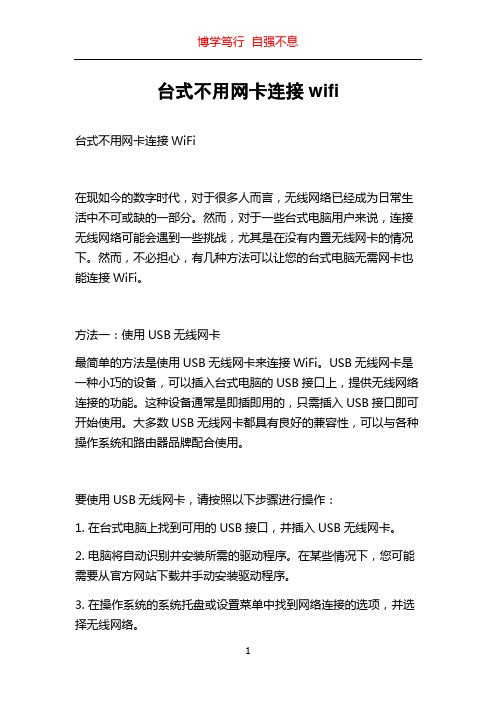
台式不用网卡连接wifi台式不用网卡连接WiFi在现如今的数字时代,对于很多人而言,无线网络已经成为日常生活中不可或缺的一部分。
然而,对于一些台式电脑用户来说,连接无线网络可能会遇到一些挑战,尤其是在没有内置无线网卡的情况下。
然而,不必担心,有几种方法可以让您的台式电脑无需网卡也能连接WiFi。
方法一:使用USB无线网卡最简单的方法是使用USB无线网卡来连接WiFi。
USB无线网卡是一种小巧的设备,可以插入台式电脑的USB接口上,提供无线网络连接的功能。
这种设备通常是即插即用的,只需插入USB接口即可开始使用。
大多数USB无线网卡都具有良好的兼容性,可以与各种操作系统和路由器品牌配合使用。
要使用USB无线网卡,请按照以下步骤进行操作:1. 在台式电脑上找到可用的USB接口,并插入USB无线网卡。
2. 电脑将自动识别并安装所需的驱动程序。
在某些情况下,您可能需要从官方网站下载并手动安装驱动程序。
3. 在操作系统的系统托盘或设置菜单中找到网络连接的选项,并选择无线网络。
4. 扫描可用的WiFi网络,并选择要连接的网络。
5. 输入WiFi密码(如果有)。
6. 点击连接按钮,连接到所选的WiFi网络。
方法二:使用移动热点如果您的手机有开启移动热点的功能,您也可以通过将手机连接到WiFi网络,然后将手机设置为移动热点来实现将台式电脑连接到WiFi的目的。
要使用手机的移动热点,请按照以下步骤进行操作:1. 在手机的设置菜单中找到无线和网络选项,并进入移动热点功能。
2. 打开移动热点,并设置一个网络名称和密码,以便台式电脑能够连接。
3. 在台式电脑上打开无线网络设置,找到可用的WiFi网络,并选择通过移动热点进行连接。
4. 输入您在手机上设置的密码。
5. 点击连接按钮,连接到移动热点。
需要注意的是,使用手机的移动热点连接WiFi可能会消耗更多的手机电量和流量,因此请确保您的手机有足够的电量和流量。
方法三:使用无线桥接器无线桥接器是一种可以将有线设备连接到无线网络的设备。
台式机没有无线网卡如何解决

台式机没有无线网卡如何解决当我们的台式机没有无线网卡时,要怎么样连接网络呢?下面由店铺给你做出详细的台式机没有无线网卡解决方法介绍!希望对你有帮助!台式机没有无线网卡解决方法一:1、购买USB无线网卡。
2、插上USB无线网卡,计算机会自动运行USB无线网卡自带的驱动程序。
如果没有运行,用户需要手动安装驱动。
3、右键单击我的电脑→管理→系统工具→设备管理器→网络适配器。
查看无线网卡驱动是否正常安装。
4、从无线列表里找到无线网络,点击连接,输入连接密码。
连接使用。
台式机没有无线网卡解决方法二:台式电脑如果想接收WIFI信号,必须要另外加装无线网卡。
台式机所用无线网卡可以分为内置式和外置式两种,分别介绍如下:1、内置式无线网卡(此款为3天线)(此款为单天线)安装方法:打开电脑机箱,把无线网卡插进主板的PCI插槽内,用螺丝将其与机箱固定在一起。
安装完毕后,通电开机,会提示发现新硬件,用附送的驱动光盘安装驱动后即可实现台式机无线上网。
(附:主板PCI插槽图)特点:内置式无线网卡信号较强,稳定;但安装拆卸稍麻烦。
2、外置式无线网卡(此款为内置天线)(此款为外置天线)安装方法:插入台式机的USB口,根据提示安装驱动即可使用。
特点:安装拆卸方便,也可以利用USB延长线来随意移动无线网卡位置;但信号稍弱,易受外接干扰。
台式机没有无线网卡解决方法三:1、当出现电脑无法识别无线网卡的情况时,是简单的方法就是将无线USB网卡插到电脑后置USB接口上,以保证供电的充足。
当然如果是偶然出现无法识别的情况,建议重启一下电脑试试。
2、启用USB无线网卡驱动:右击“计算机”,从弹出的菜单中选择“管理”项进入。
3、在打开的窗口中,切换到“设备管理器”,确保“网络适配器”列表中的无线网卡驱动被正常启用。
如果被禁用,则右击选择“启用”项即可。
4、如果以上方法无法解决问题,则需要启用所有USB接口的使用功能:直接在百度中搜索“大势至USB监控程序”。
- 1、下载文档前请自行甄别文档内容的完整性,平台不提供额外的编辑、内容补充、找答案等附加服务。
- 2、"仅部分预览"的文档,不可在线预览部分如存在完整性等问题,可反馈申请退款(可完整预览的文档不适用该条件!)。
- 3、如文档侵犯您的权益,请联系客服反馈,我们会尽快为您处理(人工客服工作时间:9:00-18:30)。
台式机没有无线网卡怎么样实现上网
台式机没有无线网卡实现上网方法一:
首先来说可以实现,连接方式如下。
第一步:宽带猫出来的网线连接无线路由器的wan口,lan 口引网线连接电脑的网卡
第二步:在电脑上设置无线路由器,设置上网账号口令等,dpcp服务,开启无线网络,并设置无线网络密码。
第三步:这样路由器自动拨号上网,同时台式机就可以联网了,手机搜索无线网络,输入无线网络密码也可以上网了!
台式机没有无线网卡实现上网方法二:
台式电脑一般情况下是没有内置无线网卡的;
如果在有无线网卡的情况下右键网上邻居--属性--无线网络连接--属性--常规;
把连接后在通知区域显示图标;
此连接被限制或无连接时通知我 ;
这两项勾上--确定;
找不到网上邻居就在开始--运行里输入 ncpa.cpl 回车就打开了。
台式机没有无线网卡实现上网方法三:
以管理员身份运行命令提示符:
1、快捷键win+r→输入cmd→按回车键enter
2、启用并设定虚拟wifi网卡:
运行命令:netsh wlan set hostednetwork mode=allow ssid=ace-pc key=12345678”
再按按回车键enter
3、设置internet连接共享:
命令运行成功之后,网络连接中会多出一个网卡为“无线网络链接2”,改名为虚拟wifi,
右键单击已连接到internet的网络连接(这里是cmcc-edu),选择“属性”→“共享”,勾上“允许其他······连接(n)”并选择“无线网络链接2”。
4、确定之后,提供共享的网卡图标旁会出现“共享的”字样,表示“宽带连接”已共享至“虚拟wifi”
5、开启无线网络:
继续在命令提示符中运行:netsh wlan start hostednetwork,wifi连接成功~
6、以后每次打开点击,快捷键win+r→输入cmd→按回车键enter,把netsh wlan start hostednetwork粘贴进去,按回车键enter,都可以连接wifi了。
看了“台式机没有无线网卡怎么样实现上网”文章的。
